SSH Server je softwarový program na straně serveru, který používá zabezpečené prostředí k přijímání připojení z klientského systému. Je to alternativa pro Telnet a další protokoly, jako je rlogin, rsh atd.
SSH server není ve výchozím nastavení na Ubuntu 22.04 nainstalován. Můžete jej však povolit po nové instalaci operačního systému pro připojení vašeho systému Ubuntu z externích počítačů.
V tomto příspěvku uvidíme, jak nainstalovat SSH Server na Ubuntu 22.04.
Předpoklady
Chcete-li nainstalovat server SSH a povolit jej na Ubuntu 22.04, musíte se přihlásit jako uživatel root nebo uživatel s právy sudo pro provádění příkazů v další části.
Nainstalujte SSH Server na Ubuntu 22.04
Otevřete terminál a poté spusťte níže uvedený příkaz pro aktualizaci indexu úložiště.
sudo apt update
Poté nainstalujte balíček SSH Server pomocí apt příkaz.
sudo apt install -y openssh-server
Povolte server SSH na Ubuntu 22.04
Nyní by se služba serveru SSH měla spustit automaticky. Stav služby serveru SSH můžete ověřit spuštěním následujícího příkazu.
sudo systemctl status ssh
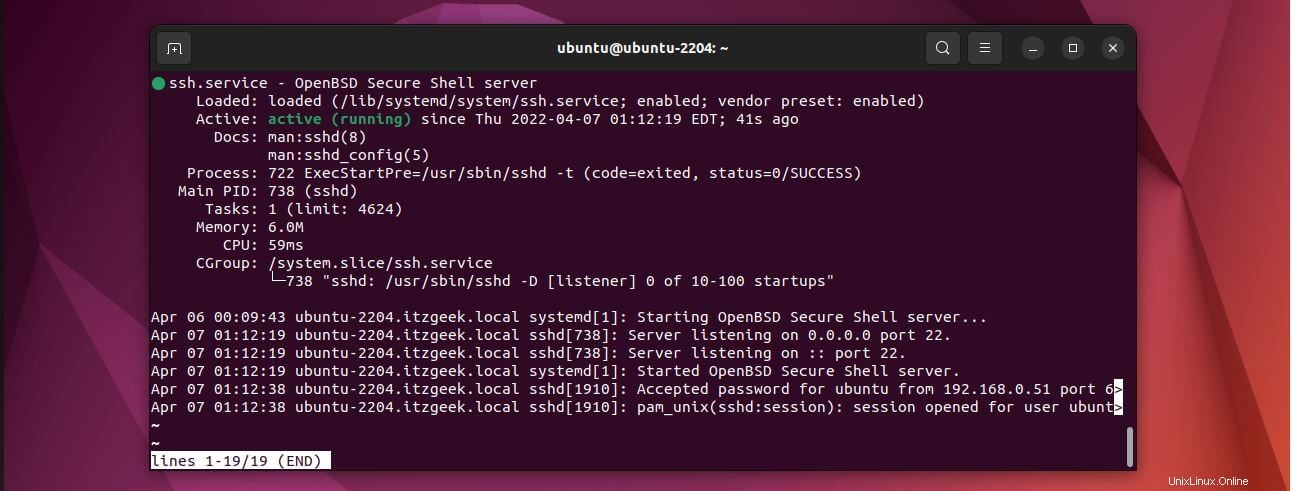
Výše uvedený snímek obrazovky potvrzuje, že služba SSH je v provozu.
Povolit SSH v bráně firewall
Někdy může být nutné povolit připojení SSH přicházející z klientských systémů ve bráně firewall. Pomocí níže uvedeného příkazu tedy vytvořte pravidlo pro povolení připojení SSH z externích počítačů.
sudo ufw allow ssh sudo ufw enable sudo ufw reload
Přístup k Ubuntu 22.04 přes SSH
Ke svému systému se můžete připojit přes SSH pomocí putty z Windows nebo vestavěných SSH klientů z Linuxu nebo macOS.
ssh user_name@ip_address
Povolte přihlášení SSH Root na Ubuntu 22.04
Ve výchozím nastavení se z bezpečnostních důvodů nebudete moci přihlásit jako uživatel root přes SSH. Můžete však povolit přihlášení root úpravou konfiguračního souboru SSH na vlastní RIZIKO.
Aktualizujte konfiguraci SSH pomocí níže uvedeného příkazu.
echo "PermitRootLogin Yes" | sudo tee -a /etc/ssh/sshd_config
Poté restartujte službu SSH, abyste si přečetli novou konfiguraci.
sudo systemctl restart ssh
Nyní byste měli být schopni se přihlásit přímo jako root přes ssh.
Zakažte službu SSH na Ubuntu 22.04
Pokud chcete na svém systému zakázat SSH, můžete zastavit a deaktivovat službu SSH, aby se nespustila při restartu systému.
sudo systemctl stop ssh sudo systemctl disable ssh
Závěr
To je vše. Doufám, že jste se naučili, jak nainstalovat SSH Server na Ubuntu 22.04. Nyní můžete provádět činnosti správy přes terminál. Navíc můžete nastavit ověřování na základě klíče SSH, které vám umožní přihlásit se do systému bez zadávání hesla.